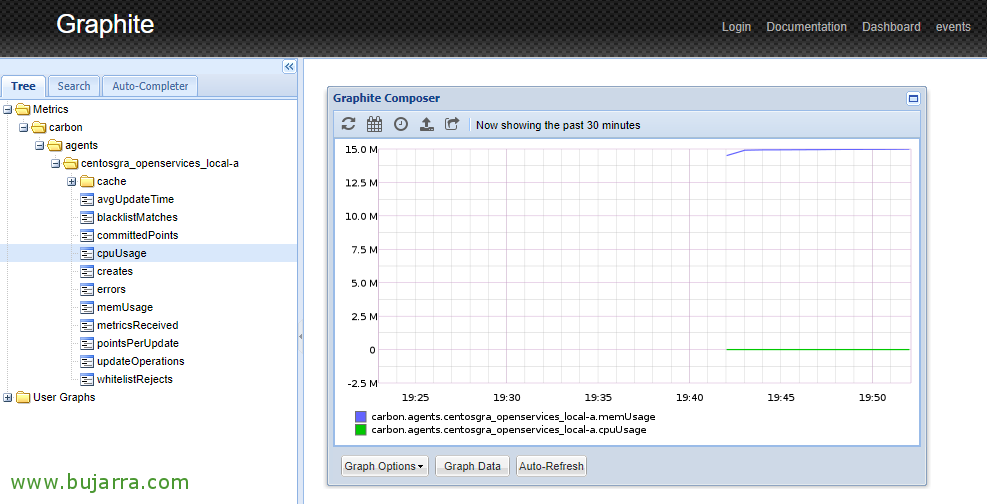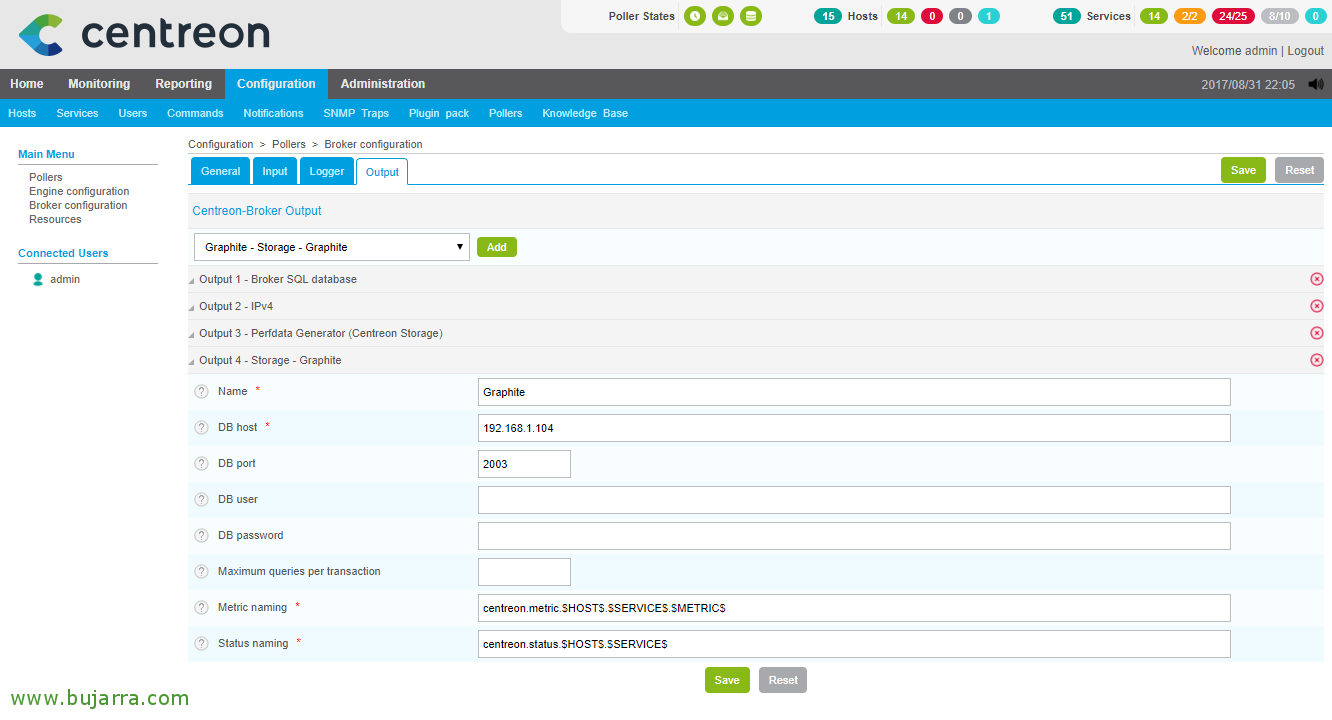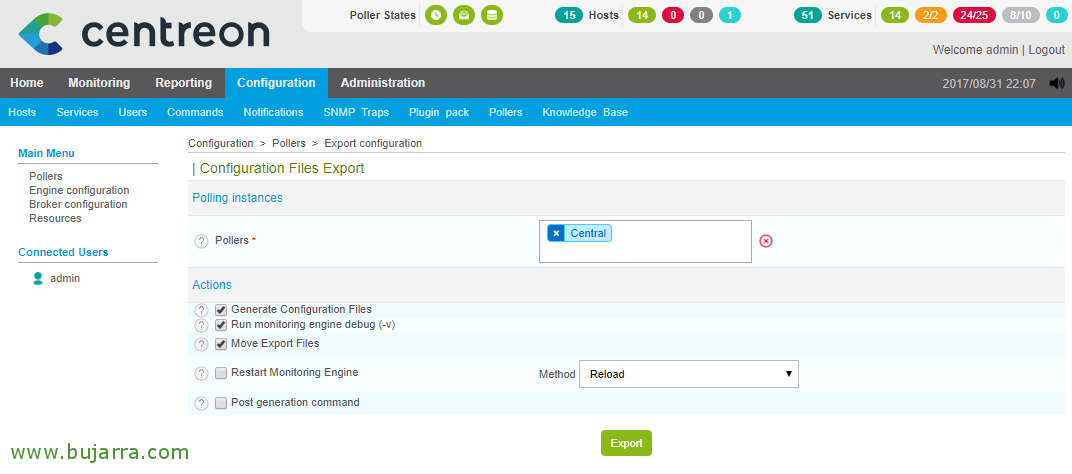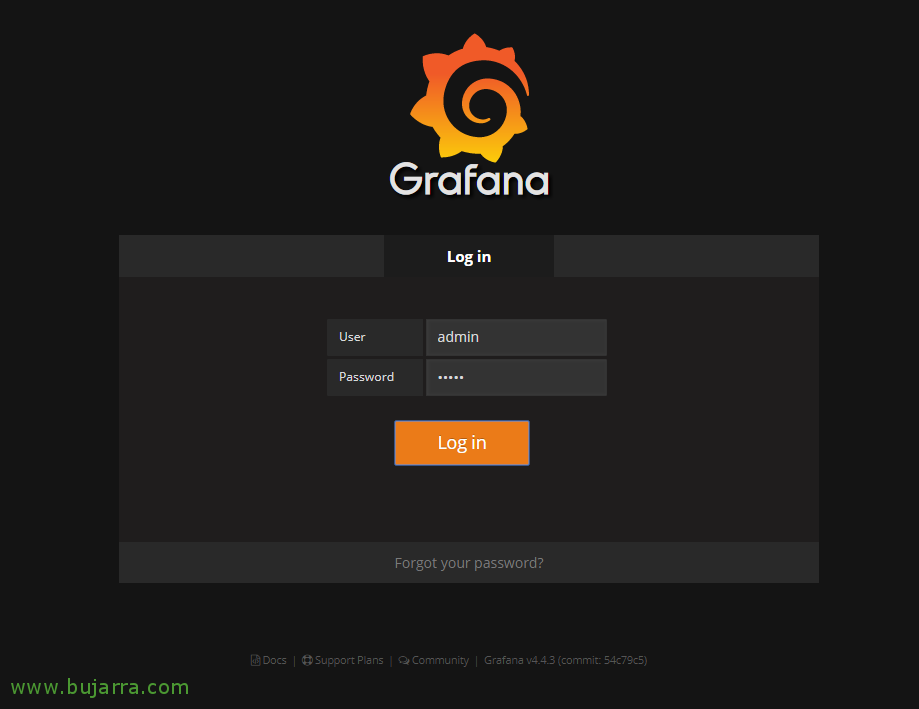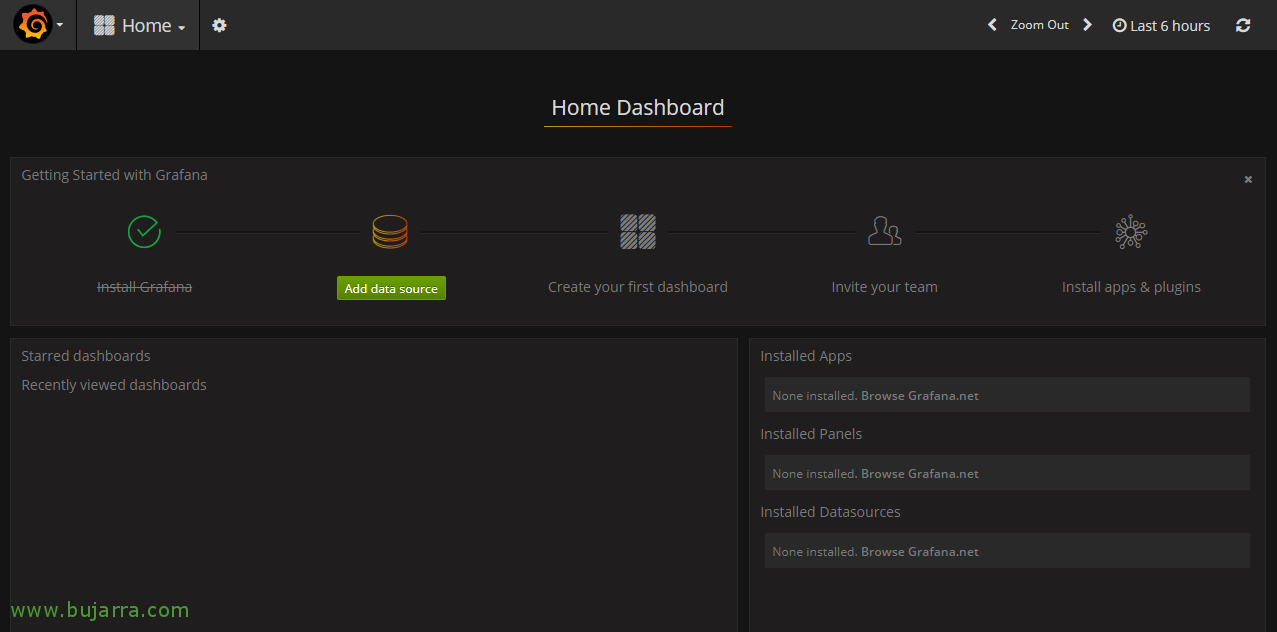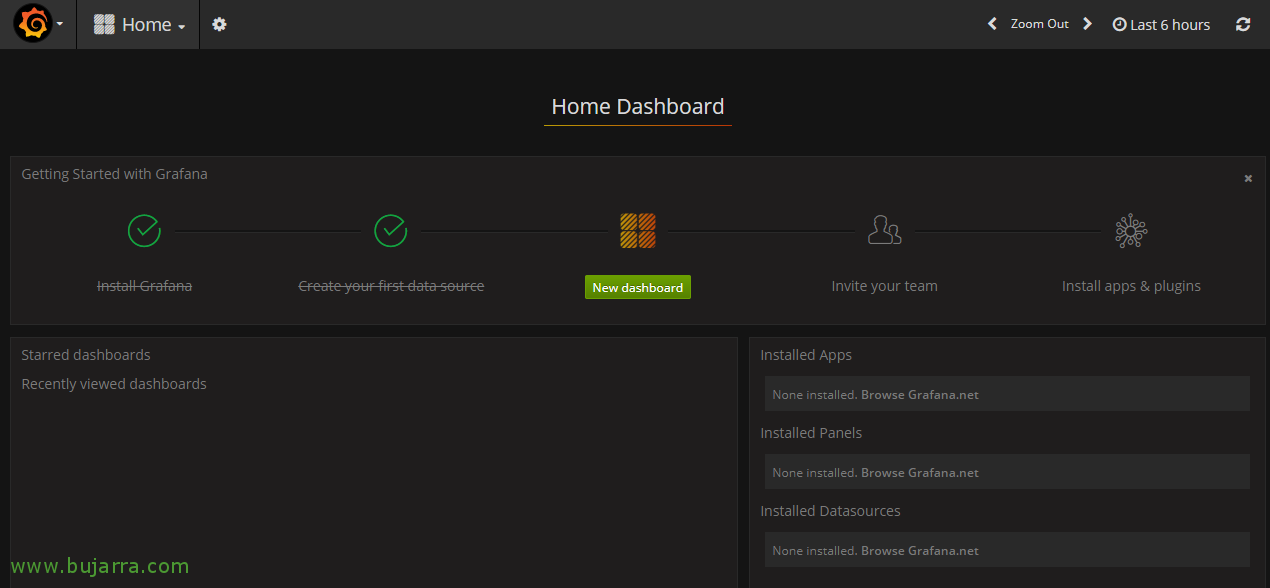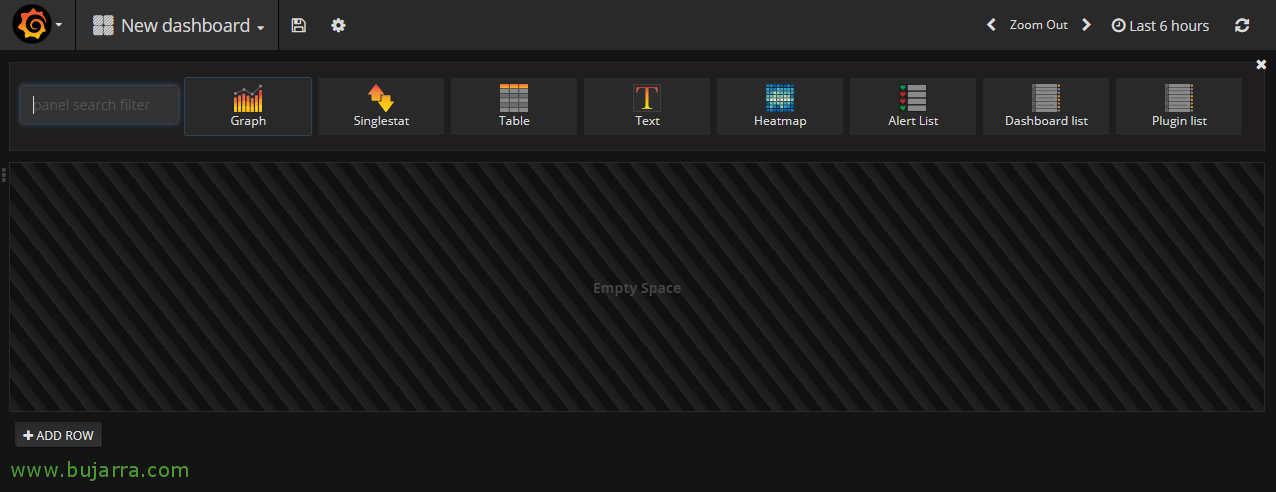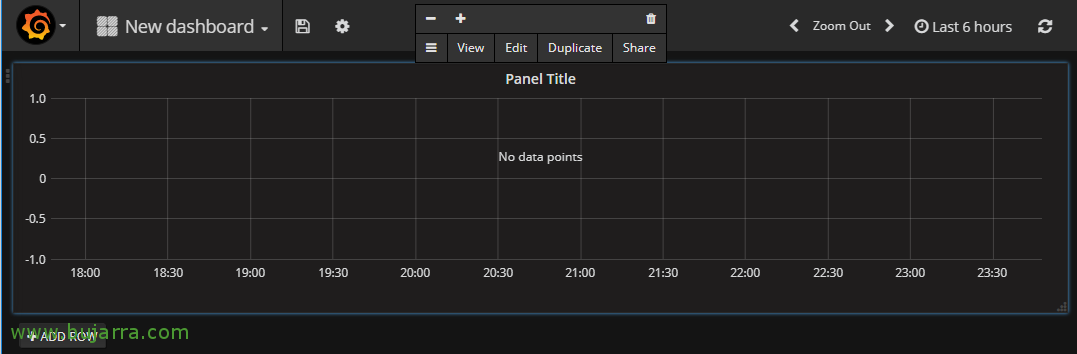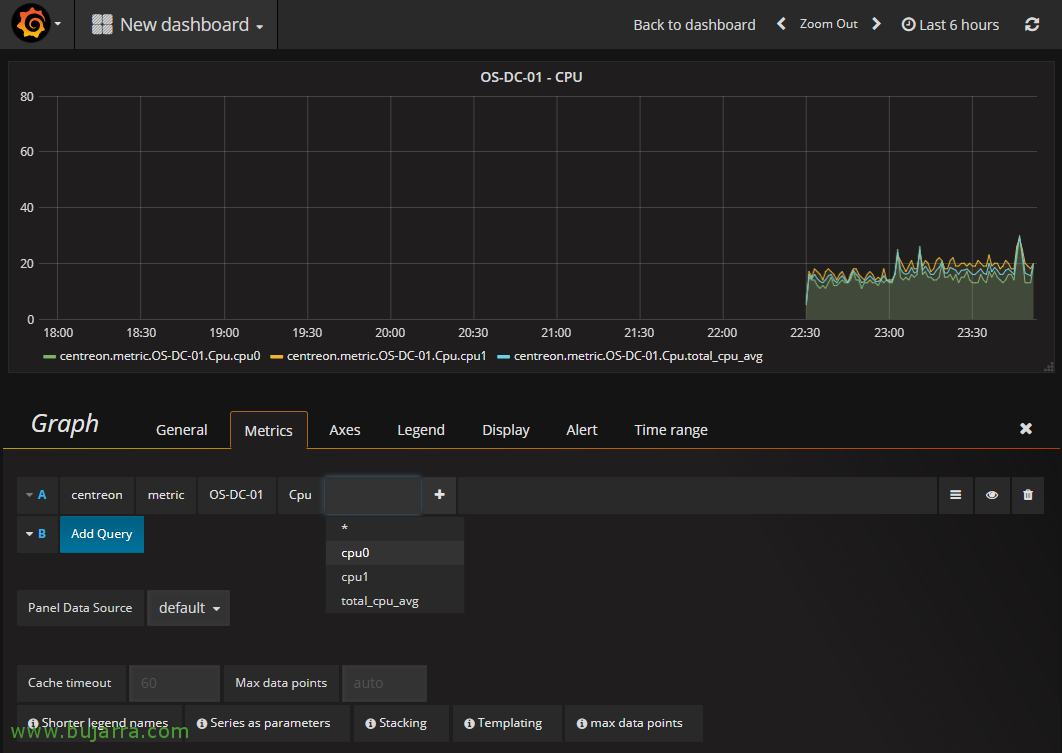Installation de Graphite et Grafana pour visualiser les graphismes de Centreon
Dans ce document, nous allons halluciner… Surtout si vous êtes un adepte de la mesure des graphes et que vous souhaitez les exploiter… nous pourrons exporter les résultats de notre Centreon vers une machine avec Grafana et obtenir la meilleure solution pour la visualisation de nos données… Les tableaux de bord que nous pourrons générer seront impressionnants, Nous les personnaliserons à notre goût, combiner les métriques ou les intervalles de chaque élément que nous avons surveillé avec Centreon. Et super simple!
Centreon (entre autres) vous permet d’exporter les données que vous collectez au format de base de données de séries chronologiques (TSDB), parce que grâce à lui, nous pouvons les stocker dans une base de données Graphite et avec Grafana présenter ces données dans de beaux tableaux de bord. Grafana est une plateforme ouverte pour créer nos propres tableaux de bord qui nous permettent de surveiller notre infrastructure. Dans ce document, nous verrons comment installer Graphite et Grafana sur une machine avec CentOS 7. Donc, notre Centreon ou Nagios surveillera notre plateforme comme il l’a fait jusqu’à présent, mais aussi, Nous allons rediriger les métriques qu’il surveille vers une base de données distante, et Grafana sera capable de lire ces informations et ainsi nous créerons le tableau de bord qui nous intéresse!
Notez que ce document n’a pas à être utilisé uniquement pour Nagios ou Centreon, mais nous verrons dans de futurs documents comment lire des informations et les traiter à partir de bases de données MySQL par exemple, Vous verrez à quel point c’est intéressant, Nous verrons à l’avenir des mesures de la consommation d’électricité de la maison ou de l’entreprise, Ou tout ce à quoi nous pouvons penser, C’est vraiment impressionnant et surtout si nous le mettons ensuite sur un écran dans notre appartement. Ou dans nos maisons avec un miroir magique comme MagicMirror dont je vais vous parler, déjà… et j’oserais même mettre des photos de ce que j’ai assemblé à la maison pour que vous puissiez voir à quel point c’est impressionnant.
Graphite Installation,
La machine Centreon dans cet exemple a l’adresse IP 192.168.1.57 et le Centos où nous installerons Graphite et Grafana seront les 192.168.1.104. Commencé!!
Pour installer Graphite, nous utiliserons le référentiel EPEL, si vous ne l’avez pas installé, Vous devez le faire, et nous installons Graphite et les packages nécessaires:
[Code source]yum install -y epel-release
Yum install -y httpd graphite-web python-carbon perl[/Code source]
Nous initialisons l’interface graphite et la démarrons en exécutant:
[Code source]/usr/bin/graphite-manage syncdb –Pas d’entrée
/usr/bin/graphite-build-index
/usr/bin/chown -R apache:Apache /var/lib/graphite-web
systemctl start carbon-cache[/Code source]
Nous éditons le fichier de bienvenue et commentons tout avec des pads de hachage (#).
[Code source]vim /etc/httpd/conf.d/welcome.conf[/Code source]
Nous modifions le fichier '/etc/httpd/conf.d/graphite-web.conf’ pour permettre l’accès à partir de n’importe quelle adresse IP:
[Code source]##ServerName graphite-web
<IfModule mod_authz_core.c>
# Apache 2.4
Exiger que tous les
</IfModule>
<IfModule !mod_authz_core.c>
# Apache 2.2
Ordonnance Refuser,Permettre
Autoriser à partir de tous
</IfModule>[/Code source]
Et on redémarre le service pour recharger la configuration avec:
[Code source]systemctl redémarrer httpd[/Code source]
En plus d’ajouter quelques règles qui permettront l’accès externe au port Graphite et l’accès Web, On redémarre le firewall pour recharger la configuration, pour cela:
[Code source]pare-feu-cmd –zone=public –Permanent –add-service=http
pare-feu-cmd –zone=public –Permanent –port-add=2003/tcp
pare-feu-cmd –Recharger[/Code source]
Oeil, il faut indiquer que les services démarrent au début avec la machine Centos, Oui? À cette fin, nous exécutons:
[Code source]Chkconfig httpd sur
chkconfig grafana-server on
chkconfig carbon-cache sur[/Code source]
Nous pouvons essayer d’ouvrir Graphite pour voir si nous y avons accès et voir l’agent par défaut s’il contient des informations, pour cela, il ne sera pas plus facile que d’ouvrir un navigateur contre l’adresse IP du CentOS, Dans ce cas, aussi simple que HTTP://192.168.1.104 et voir quelles données nous avons…
Rediriger la sortie de Centreon vers Graphite,
Pas mal, maintenant, nous allons demander au Broker Centreon d’écrire également les données dans Graphite, pour ce faire, nous devons suivre les étapes suivantes sur la machine sur laquelle nous avons installé Centreon!
Nous installons le plugin dont nous aurons besoin dans le Broker avec:
[Code source]yum install -y centreon-broker-graphite[/Code source]
Et maintenant, nous pouvons ouvrir la configuration de l’interface graphique de notre Centreon, Nous allons “Configuration” > “Sondages” > “Configuration du broker” > “central-broker-master” > Cil “Sortie” > Dans le combo Output, nous choisissons 'Graphite – Stockage – Graphite’ > “Ajouter”, Nous remplissons les champs suivants comme suit:
- Nom: Graphite
- Hôte de base de données: 192.168.1.104 (Adresse IP du graphite)
- Port de base de données: 2003
- Utilisateur de base de données:
- Mot de passe de la base de données:
- Nommage des métriques: centreon.metric.$HOST$.$SERVICE$.$METRIC$
- Dénomination de l’état: centreon.status.$HOST$.$SERVICE$
Avec cela, nous indiquons où les informations collectées par notre Centreon seront exportées et dans quel format elles seront envoyées à notre Graphite (et ensuite nous le verrons à Grafana).
Comme d'habitude, N’oubliez pas qu’après tout changement de configuration, nous devons recharger la config dans Centreon, pour cela, Nous le ferons à partir de: “Configuration” > “Sondages” > “Exporter la configuration” > Marque “Générer des fichiers de configuration” & “Exécuter le débogage du moteur de surveillance” & “Déplacer les fichiers d’exportation” & chez Méthode que nous sélectionnons “Recharger”, Nous cliquons enfin sur “Exportation” Et nous attendons…
Après cela, Je vous recommande de redémarrer ces deux services Centreon depuis leur shell, nous nous connectons avec un Putty ou ce que nous voulons à la machine Centreon et exécutons:
[Code source]Service de redémarrage du CBD
Service de redémarrage de Centengine[/Code source]
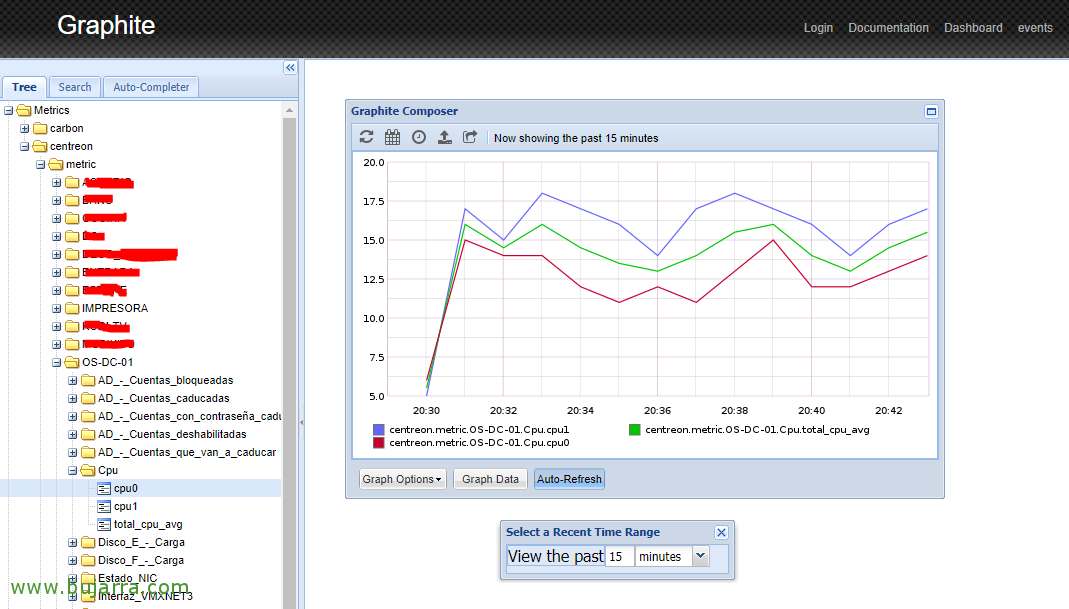
Si nous voulons, nous pouvons revenir à Graphite pour voir comment nous avons déjà de nouvelles métriques provenant de notre bien-aimé Centreon… Les choses se passent bien, Non?
Grafana Installation
Retour à notre machine avec CentOS, Allons-y et installons et configurons Grafana!
La première chose à faire sera d’ajouter un nouveau Repository à notre machine, pour cela, Nous créons le fichier '/etc/yum.repos.d/grafana.repo’ avec le contenu suivant:
[Code source][Grafana]
name=grafana
baseurl=https://packagecloud.io/grafana/stable/el/7/$basearch
repo_gpgcheck=1
activé=1
gpgcheck=1
gpgkey=https://packagecloud.io/gpg.key https://grafanarel.s3.amazonaws.com/RPM-GPG-KEY-grafana
sslverify=1
sslcacert=/etc/pki/tls/certs/ca-bundle.crt[/Code source]
Et nous procédons à l’installation de Grafana et démarrons son service:
[Code source]yum install -y grafana
Systemctl Démarrer grafana-server[/Code source]
Nous ajoutons l’accès au port au pare-feu de la machine elle-même 3000 de pouvoir se connecter à Grafana depuis n’importe quel ordinateur & nous rechargeons avec:
[Code source]pare-feu-cmd –zone=public –Permanent –port-add=3000/tcp
pare-feu-cmd –Recharger[/Code source]
Et c’est tout!! Nous avons déjà (Je) Graphite installé et configuré, (Ii) notre Centreon qui envoie déjà les données à cette machine et (Iii) un Grafana installé qui sera capable d’interpréter les données obtenues et de nous les montrer dans des tableaux de bord comme l’a dit ce torero chantant… « Impressionnant »!!!
Accéder à Grafana et créer notre premier tableau de bord,
Nous pouvons déjà ouvrir un navigateur contre l’adresse IP de notre machine avec CentOS et nous connecter à grafana, Dans mon exemple, ce sera contre cette direction: HTTP://192.168.1.104:3000 et nous validons avec l’utilisateur admin par défaut avec le mot de passe 'admin'.
Tout d’abord, vous devrez configurer une source de données, C’est, disons que Grafana peut lire les données de la base de données Graphite, Nous cliquons d’abord sur “Ajouter une source de données”,
Et dans ce connecteur, nous indiquons:
- Nom: Centreon
- Type: Graphite
- URL: HTTP://localhost
Et cliquez sur “Ajouter”, Comme je l’ai dit, avec cela, nous ferons en sorte que Grafana puisse lire les données de la machine locale, par Graphite. Dans d’autres documents, nous verrons comment ajouter d’autres sources de données pour traiter et exploiter d’autres types d’informations dans Grafana.
Suite avec cet assistant d’introduction, Nous allons cliquer sur “Nouveau tableau de bord” pour créer notre premier tableau de bord!
Et bien, honnêtement, l’utilisation de Grafana est super super simple, nous pourrons ajouter différents types de panneaux dans chaque tableau de bord, Nous commençons par les plus typiques, qui n’est rien de plus que le 'type Graph'’ qui, comme nous le comprendrons, sont des graphiques, peut être linéaire, en colonnes, Jalonné… Vous découvrirez tout cela, C’est très, très intuitif!!!
Cela va créer ce premier panneau que nous pouvons redimensionner pour le faire paraître plus ou moins grand, En double-cliquant sur le titre, nous pouvons le modifier, Cliquez sur “Éditer”,
Et comme dirait le grand Tamariz… Tiarararaaa!!!! Oh magique!!! Attentif….
Ce panel peut montrer tout ce que nous voulons, Nous avons plusieurs onglets (Généralités, Métrique, Axes, Légende, Montrer…) que je vous encourage à découvrir ou à être patient et dans de futurs articles je vous donnerai des exemples concrets. Mais allez, dans l’onglet « Métriques »’ Nous pouvons ajouter les mesures qui nous intéressent, Prenons un exemple très simple, nous ajoutons qu’il est de type 'Centreon'’ > 'métrique’ > « SERVEUR’ > 'ÉLÉMENT SURVEILLÉ', Et bam.!!!! l’affichera dans le graphique, nous pouvons déjà voir n’importe quel serveur ou appareil que nous surveillons avec Centreon ici!! Il fera ressortir à la fois son nom et tous les services que nous suivons depuis Centreon!!! Olé, olé et olé Rigodón!!!
Qu’en penses-tu?? Ne me dites pas que nous ne pouvons pas penser à ce qu’il faut visualiser et comment, avec des graphismes époustouflants avec Grafana?
En y consacrant un peu de temps, nous pouvons créer des tableaux de bord avec les panneaux qui nous intéressent, chaque Panel avec ses métriques, quels qu’ils soient, Et vous verrez qu’ils peuvent être personnalisés au maximum, pour le laisser tel qu’on l’aime le plus… pour prouver que dans un futur document, nous reviendrons à Grafana pour voir plus de possibilités!!!